
RSIの計算式をエクセルで算出する方法
RSIとは?
RSIについて説明を一応します。
為替や株やビットコインなど...いろんな投資で使用されるテクニカル解析のツールです。
MT4では標準でRSIがありますので、誰でも使うことができるインジケーターの一つです。大概FXなどのプラットフォームでは入っています。
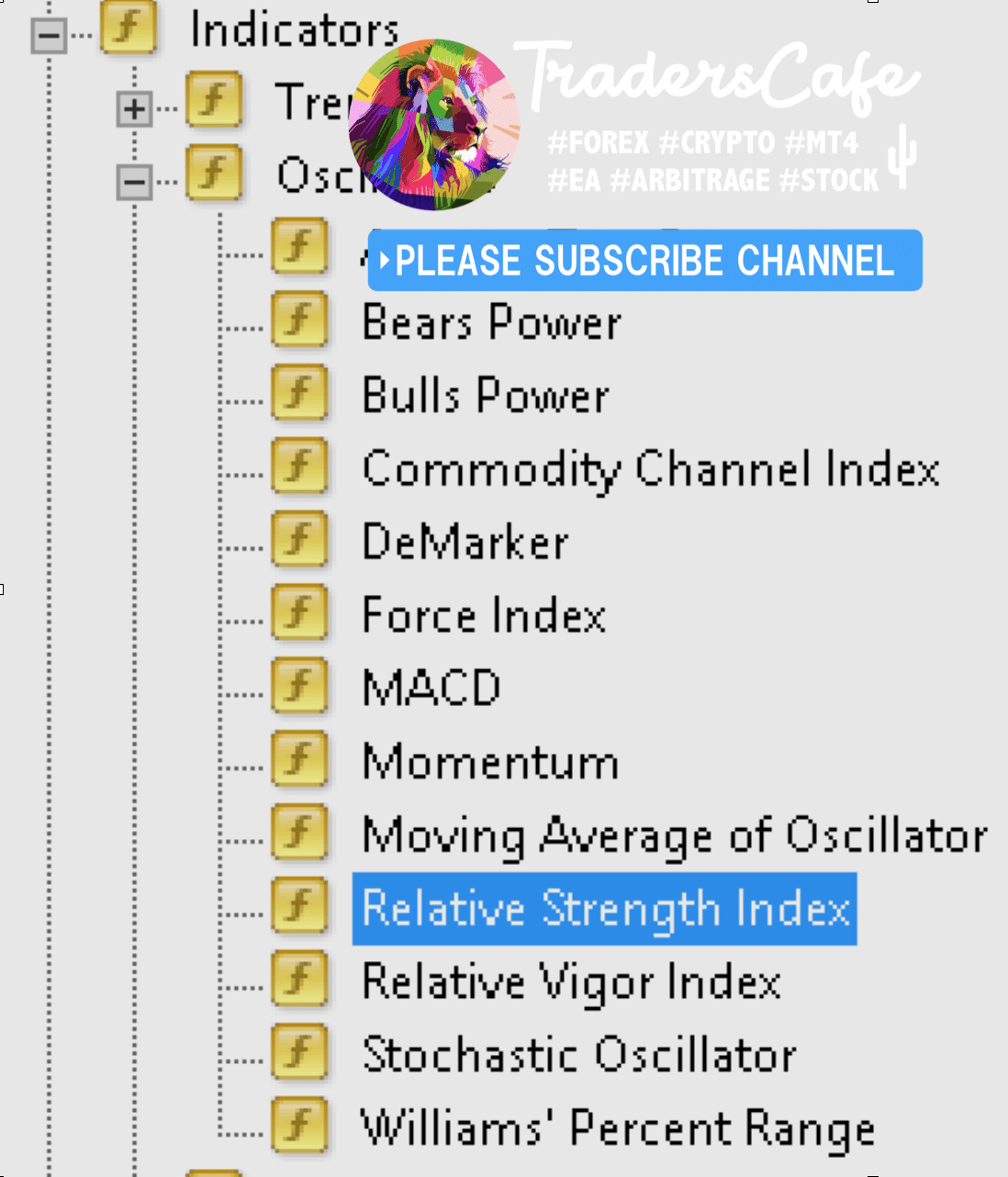
RSIというのは略語でして、正式には「Relative Strength Index」という名前です。ただし、そんな長い名前を行っている人は聞いたことはないです。みんな「RSI(アールエスアイ)」って呼んでます。
MT4の場合にはRSIのインジケーターとしてはこのようなものです。
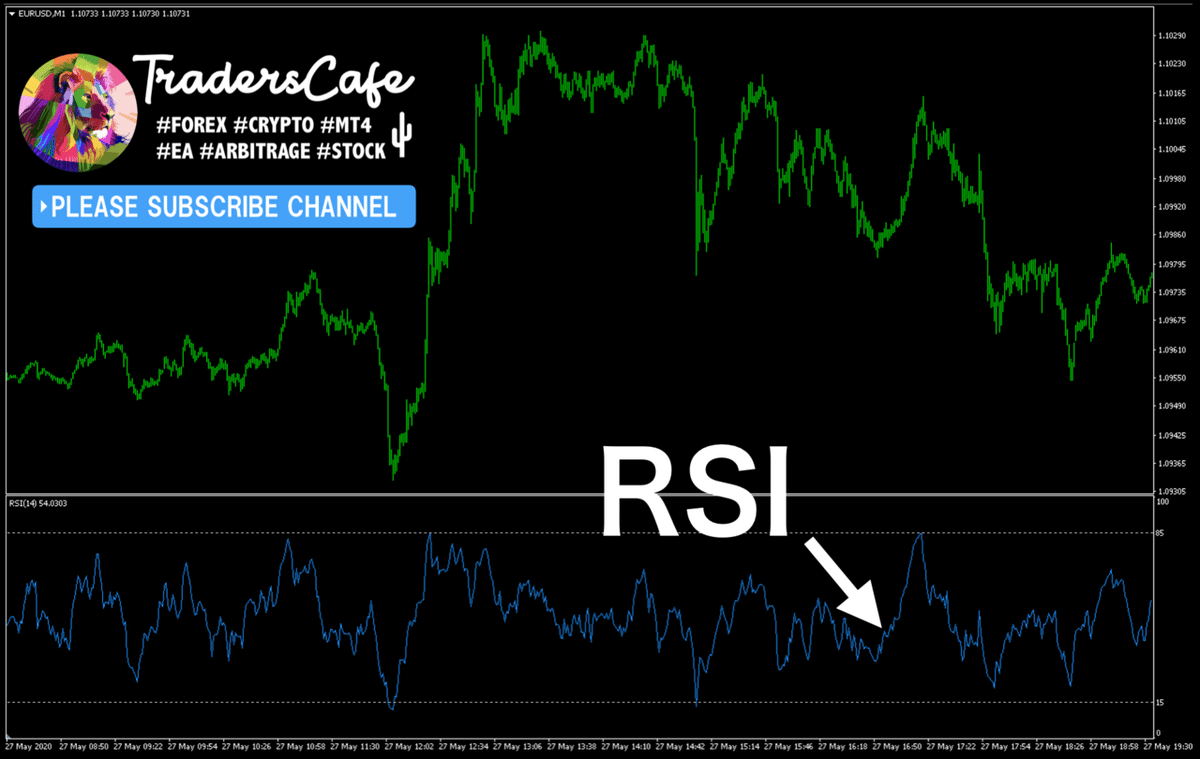
RSIの機能としては「買われすぎ、売られすぎを見るためのインジケーター」です。
数値のレベルは中間値が50、買われている状況が70以上、売られている状況が30未満にと一般的にはされています。
例えばですが、RSI(14)レベル85と15に注目してください。
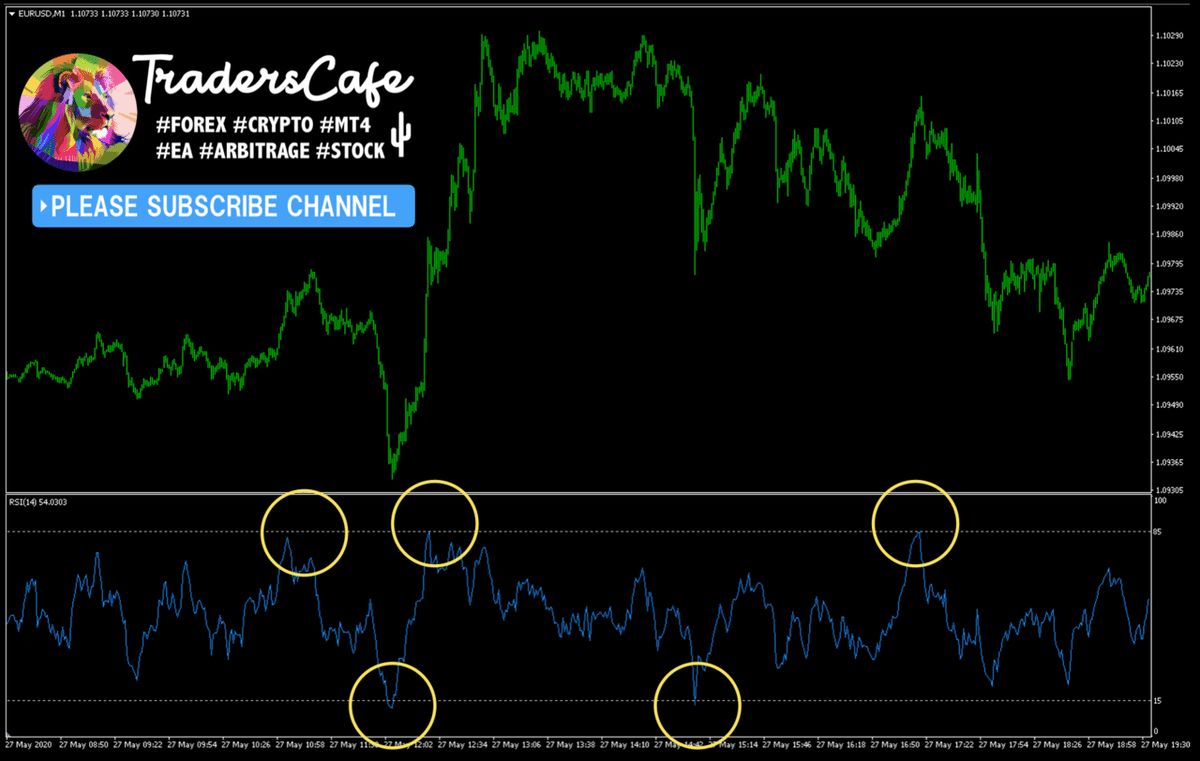
このように極端に買われすぎ、売られすぎの状態に近づくと、反発しやすいのです。
なぜ買われすぎ、売られすぎになると反発しやすいか?を一応解説します。
市場ではこのようなことが起きていると思われます。
・価格が上昇する
・みんな「そろそろ下がる」と思い、売り出す
・「売り量」>「買い量」になる
・価格が下がる
という心理状況だったり、原理だったりで反発しているのかと思います。
結局は「売り量」>「買い量」により異なりますので、あくまでも「反発することが多い」ってだけの話です。
RSIの計算式
それでは本題のRSIの計算式について解説します。一般的に書かれているのがこれです。

これ意味わかりますか?私はこんだけでは人に説明できるほどの理解はできませんでした。
なのでもっと詳しく説明します。
例としてローソク足14個分の設定の場合の説明です。期間が14のことを意味しています。
算出されるデーターとしてはこの14個分のデータを使用します。これは現在のロー足も含めて計算します。

このローソク足ですが、2パターンあります。
青色が始値よりも終値が高い、赤色が始値よりも終値が低いというものです。
陽線と隠線って言います。
この中で陽線は3、12、13、14番目が陽線です。逆に1、2、4、5、6、7、10、11番目が隠線です、
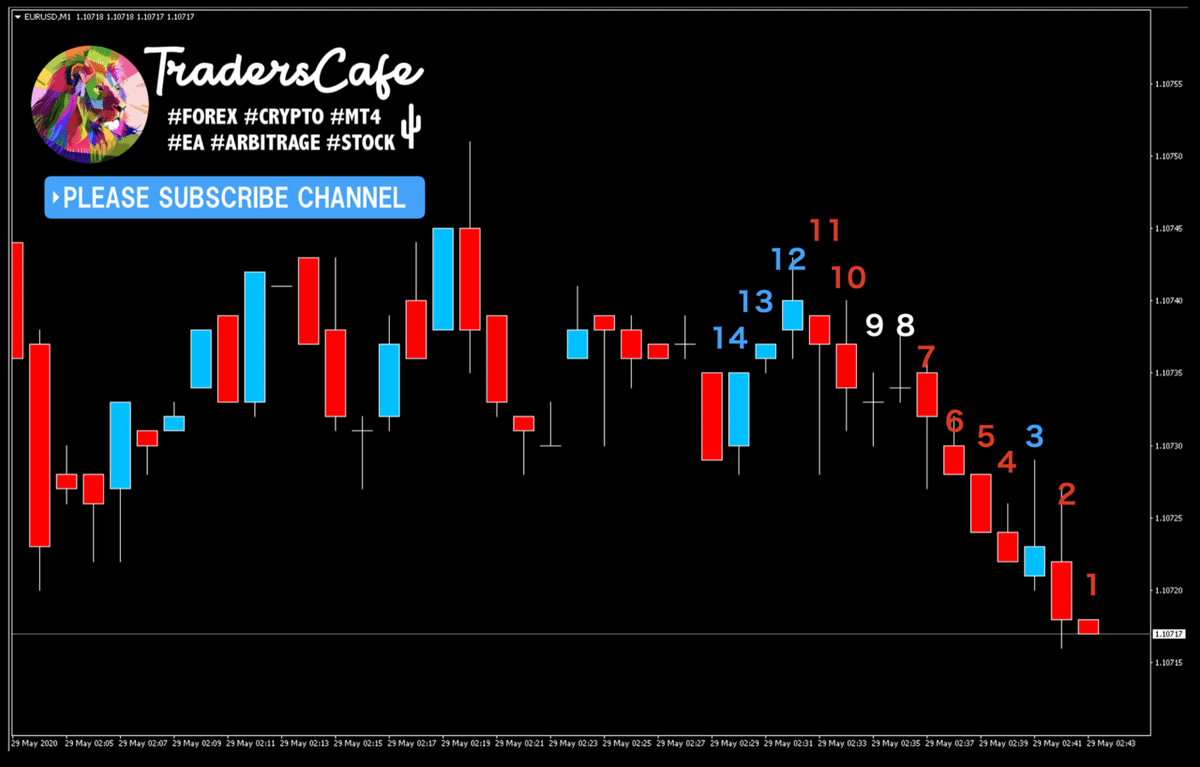
ということでRSIの計算式の「ローソク足N個分の値上がりの合計」は陽線の場合の開始値から終値の差を合計したものです。
一方で「ローソク足N個分の値下がりの合計」は隠線の場合の開始値と終値の差を合計したものです。
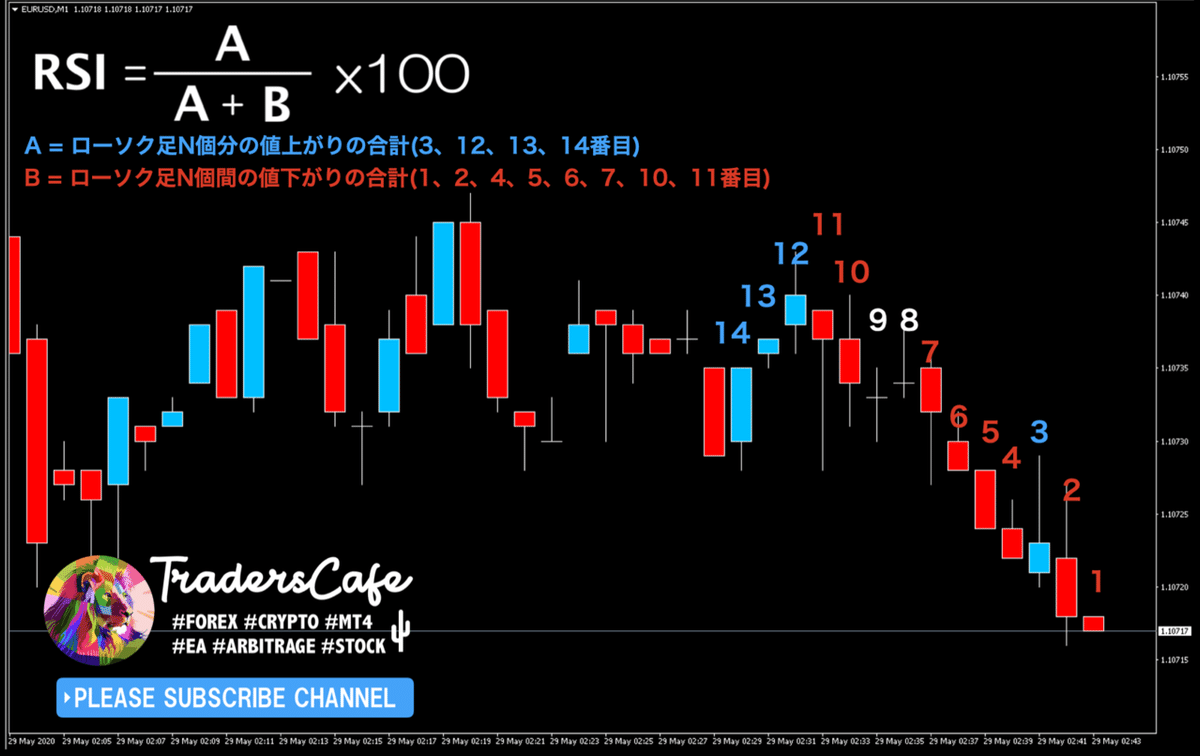
というのが RSIの基本的な原理と計算法法についてです。
エクセル算出方法
まず準備としてデータが必要です。MT4の場合にはヒストリカルデータを入手するとエクセルでも使えます。
(1) ヒストリカルデータを入手
もしMT4からデータを入手する場合には、こちらの方法を参考にして下さい。
入手したデータをエクセルで表示させるとこのようになります。
データとしてあるのは6項目があります。
・日時(time)
・始値(open)
・高値(high)
・安値(low)
・終値(close)
・出来高(volume)
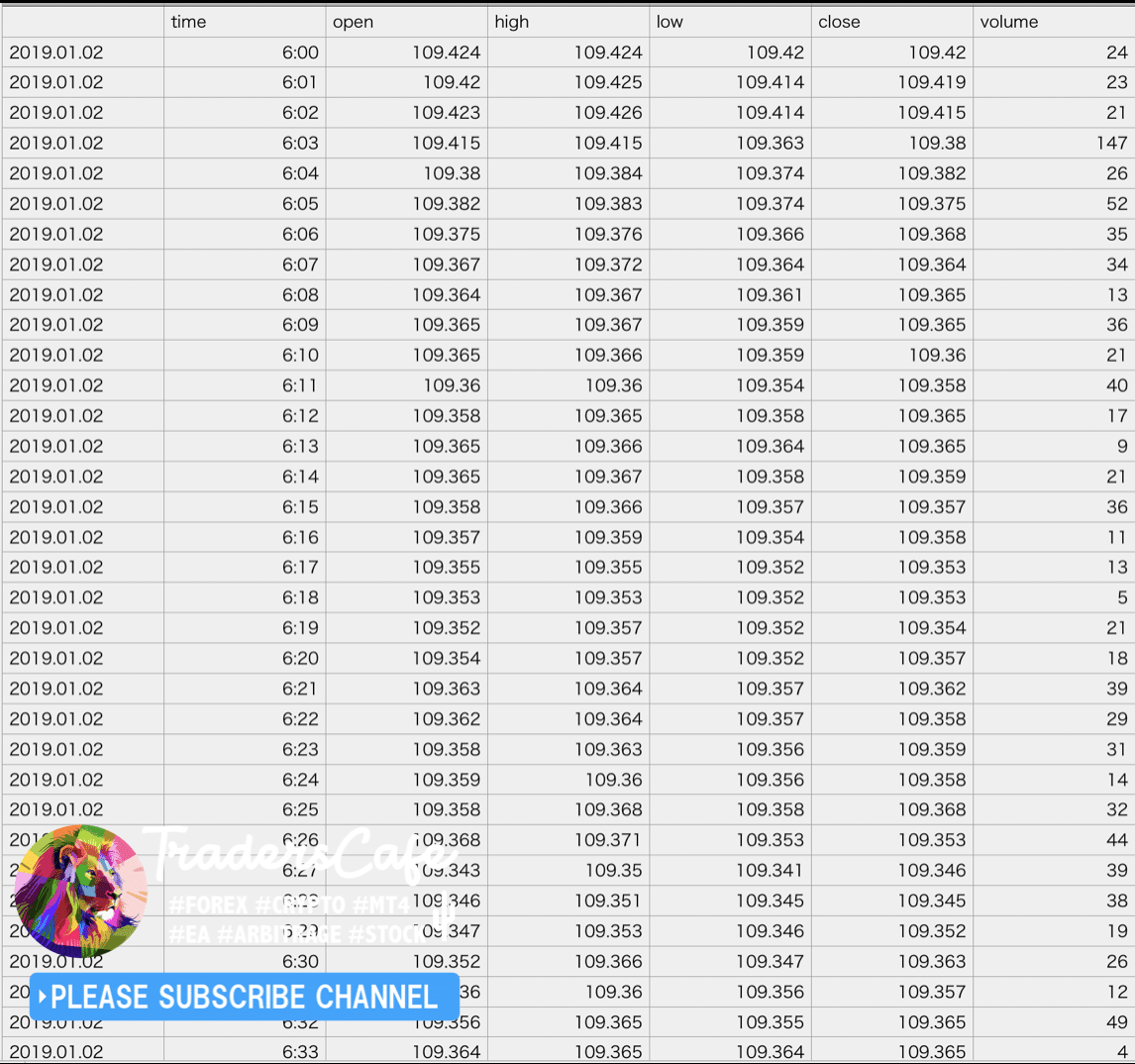
なお使用しているヒストリカルデータはUSDJPYのものを使用しています。
(2) 終値-始値
私の場合には、複雑な計算を一つのシートにせずに、一つずつ組み立てていくスタイルでいきます。
なので、まず終値と始値を計算します。画像でいうと、F列とC列です。
計算の例としてはたったこんだけです。
=F2-C2終値と始値の差を求めます。これを計算すると、RSIで使用する値として、陽線なのか隠線なのか?を区別する材料になるのです。
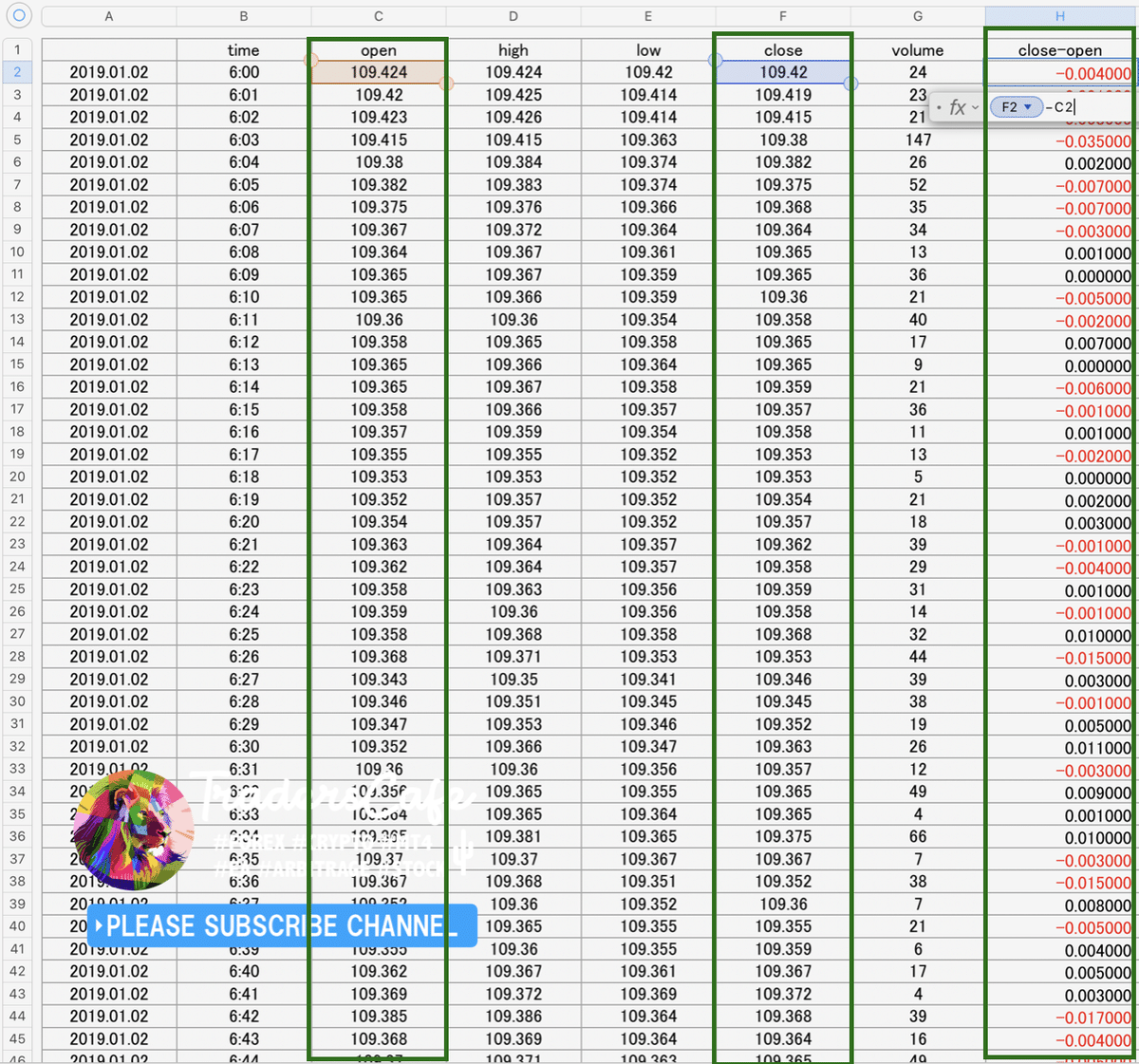
(3) 陽線と隠線を区別する
次に陽線と隠線を区別します。
「0より上か」、「0より下か」を区別するだけです。計算としては以下のようにします。
=IF(H2>0,H2,"")=IF(H2<0,H2*-1,"")というのを計算したのが画像のI列とJ列です。
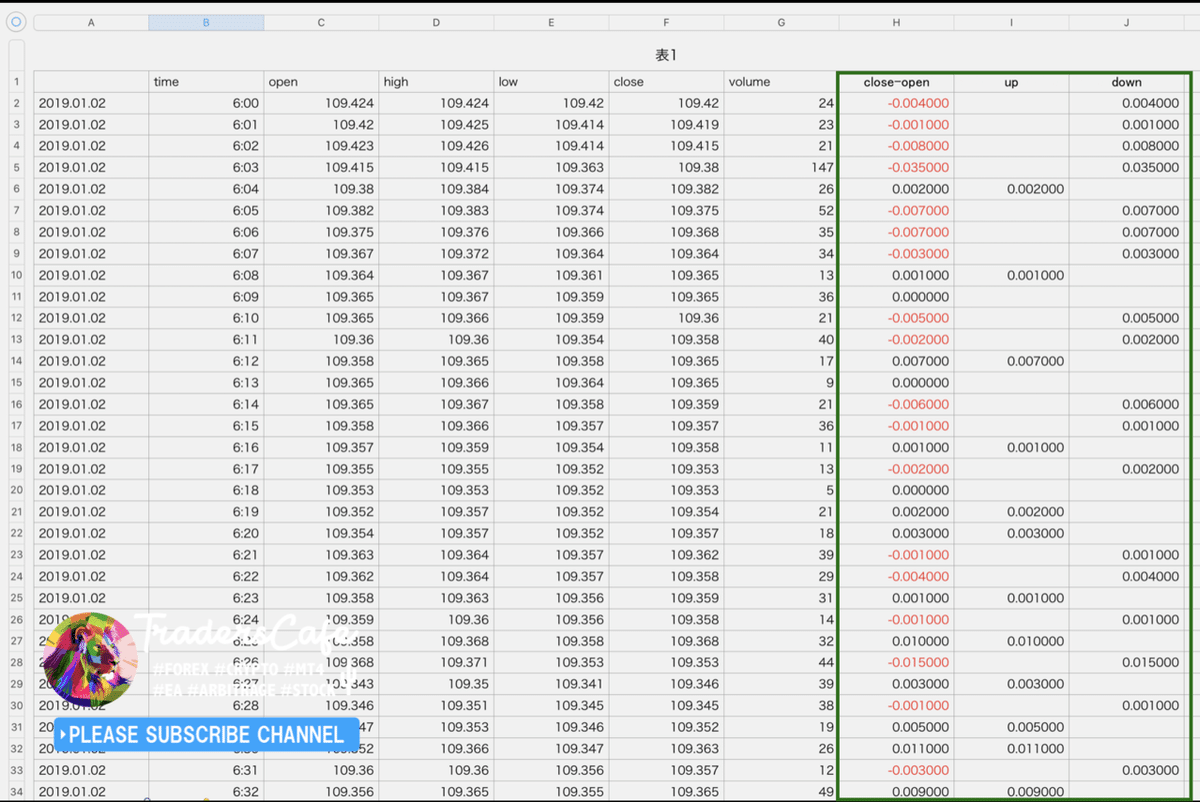
Hの値がI列とJ列に分かれています。
(4) RSIの算出
ここまできてやっとRSIの算出です。
もう一度おさらいですが、計算式はこれです。

使用するデーターはエクセルの値上がりした値と値下がりした値をしようします。
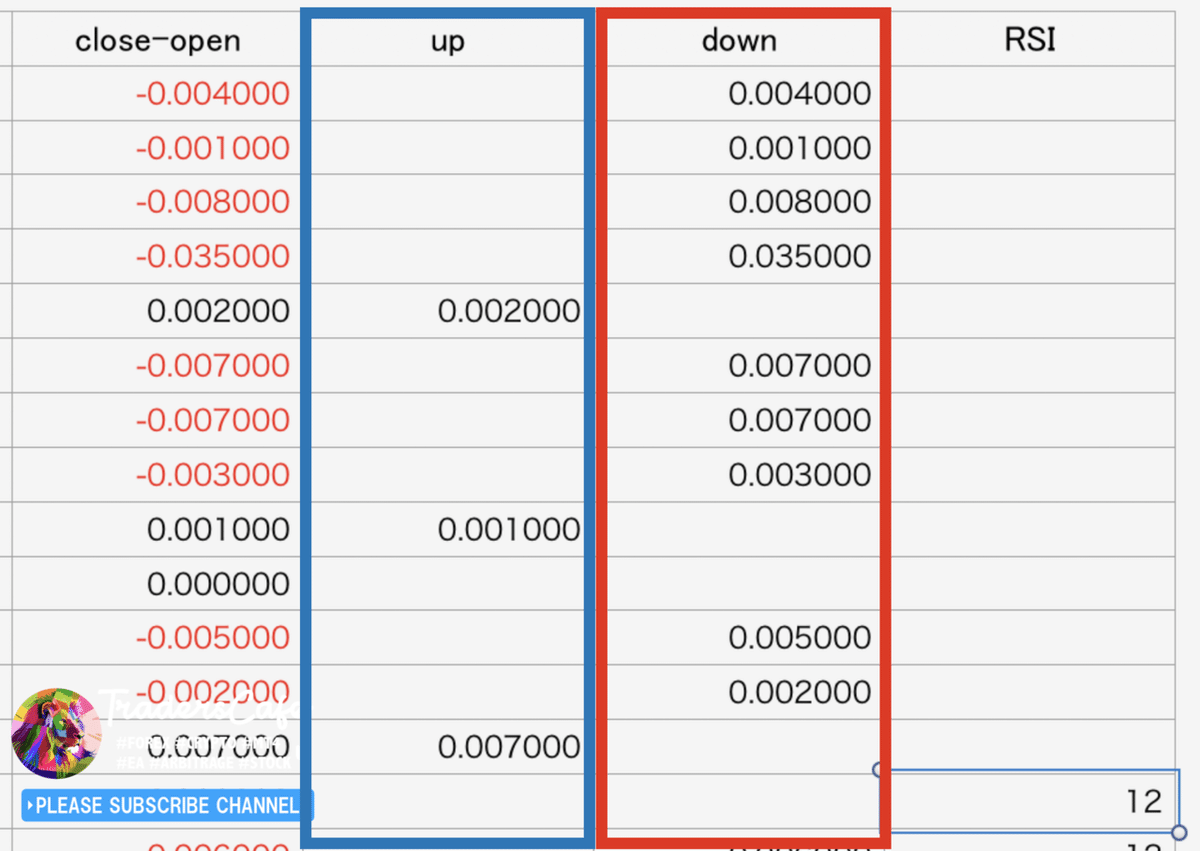
計算すると...
値上がりした値の合計は0.01、値下がりした値の合計は0.072になります。

ということで計算すると、こうなります。
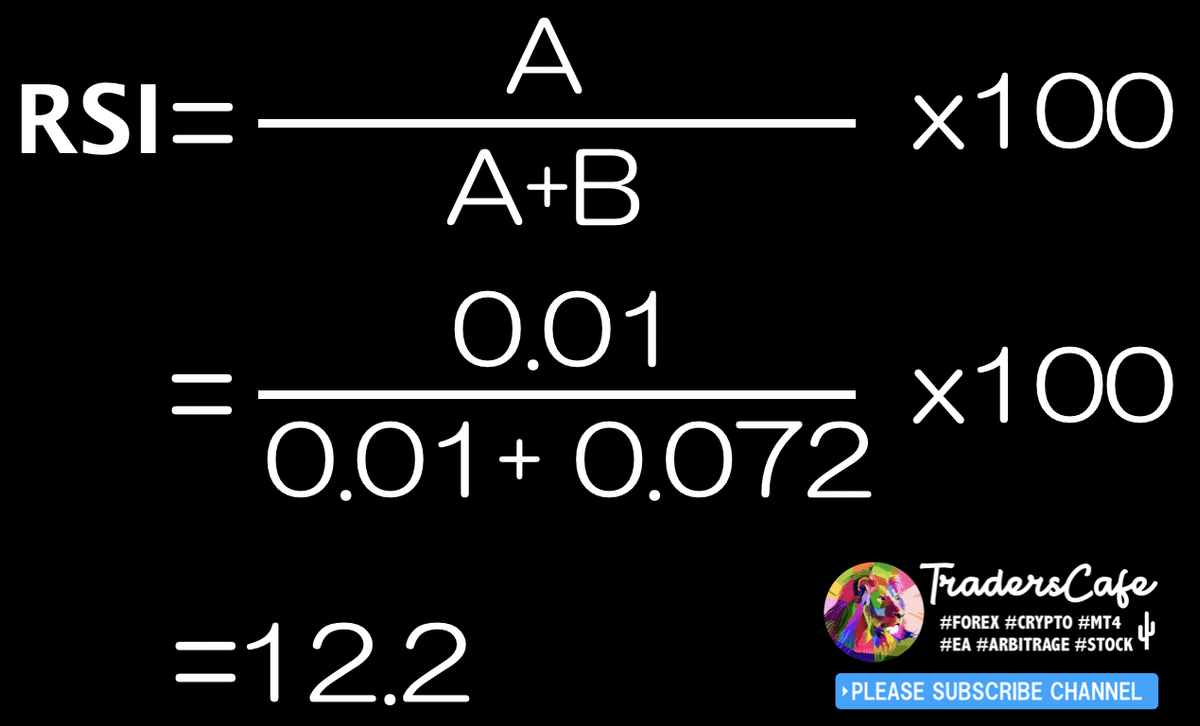
簡単ですね。
エクセルの計算式としてはこうなります。
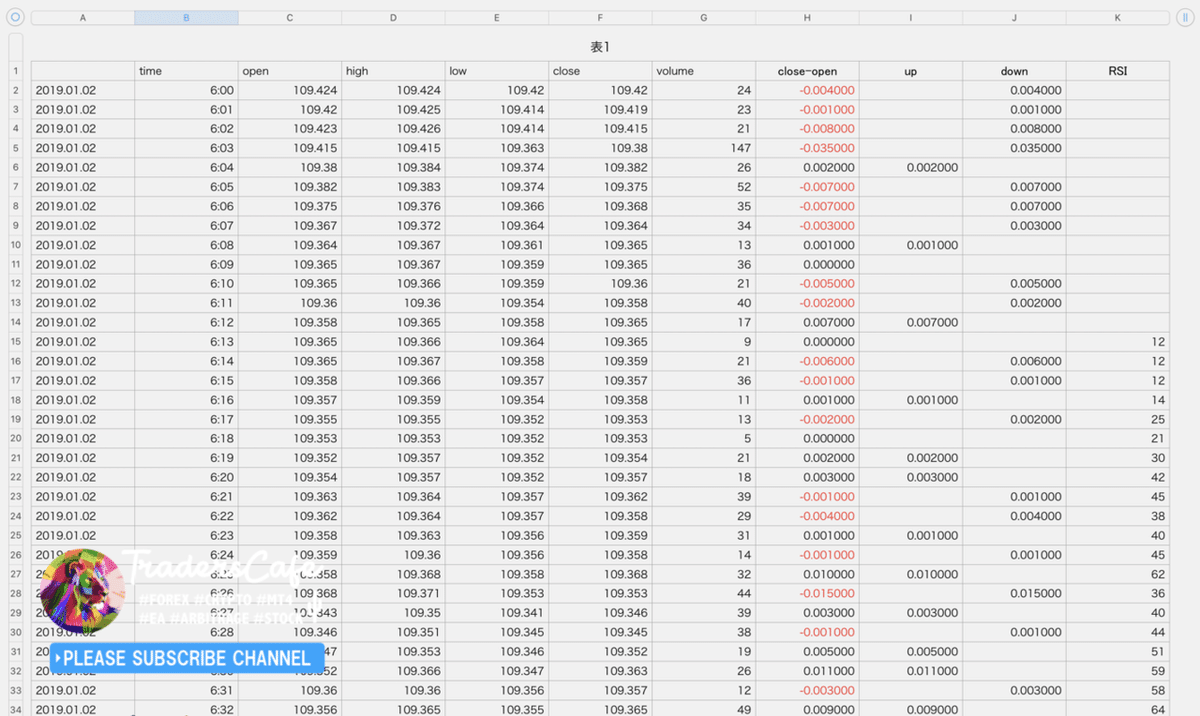
I列とJ列の値を使用してRSIを計算します。
=SUM(I4:I17)/(SUM(J4:J17)+SUM(I4:I17))*100計算式としてはたったこんだけです。
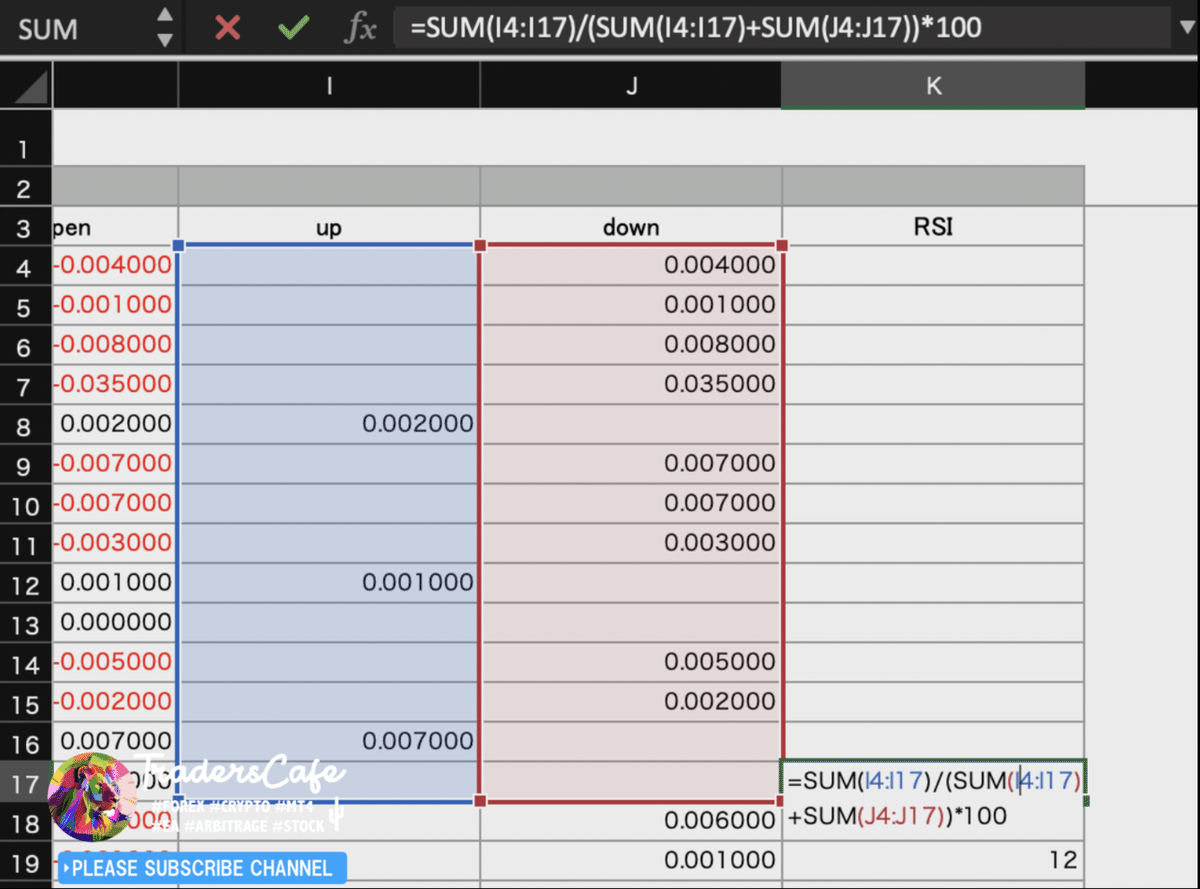
エクセルのファイルについて
今回紹介したRSIのエクセルのサンプルを下記でダウンロードできるようにりました。
1. こちらのリンクからダウンロードしてください。
https://www.dropbox.com/s/f121oymmuebih7k/RSI_sampe_for_note.zip?dl=0
2.こちらのリンクからTradersCafeのLINE@に登録してください。https://line.me/R/ti/p/%40253gnfan
3. 「pw1」と入力すると、自動返信でパスワードの一覧をお知らせします。4. zipファイルを解凍する際に、パスワードを入力してください。
ダウンロード方法の詳細についてはこちらをご覧ください。
https://note.com/mt4_ea_indicator/n/n808b51e28019
LINE@の宣伝...
最後にLINE@の宣伝をさせてください。
半年ほど前からLINE@はじめまして、2020/5/28現在469人の登録いただいています。
よろしければ登録おねがいします。
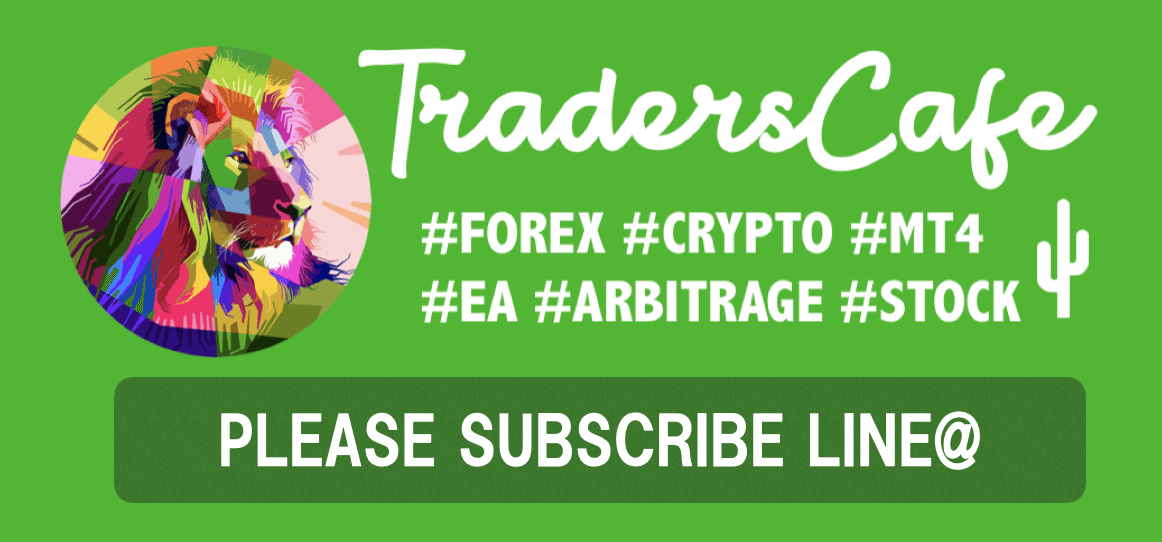
この記事が気に入ったらサポートをしてみませんか?
